怎么在腾讯文档中编辑在线表格
我们在使用腾讯文档的时候,想要在线编辑表格,该怎么操作呢?今天给大家介绍一下怎么在腾讯文档中编辑在线表格的具体操作步骤。
1. 首先打开电脑右下角登录的QQ图标,在打开的主面板中,点击底部的腾讯文档图标。

2. 如图,进入腾讯文档页面后,点击左上方的新建按钮。
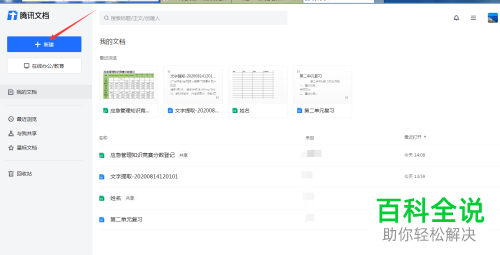
3. 在打开的菜单中,选择在线表格选项。
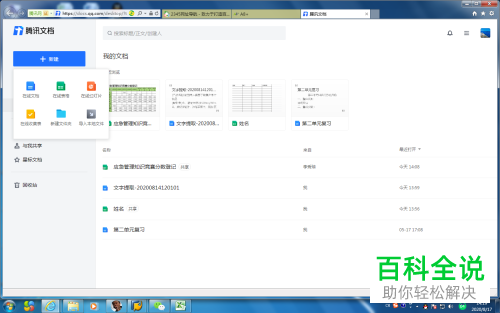
4. 如图,在打开的表格页面,点击底部的加号图标,选择新建表格。

5. 然后在工作表1图标上,选择重命名,进行重命名,以入职资料自报为例

6. 如图,我们就可以对表格进行编辑了,如标题、行目、内容等,还可以选择对文档权限进行设置、邀请好友一起协作、或者分享文档等操作,根据自己的需要进行选择设置即可。
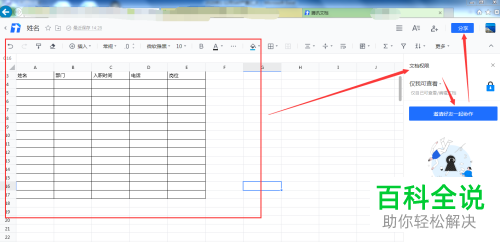
以上就是怎么在腾讯文档中编辑在线表格的具体操作步骤。
赞 (0)

